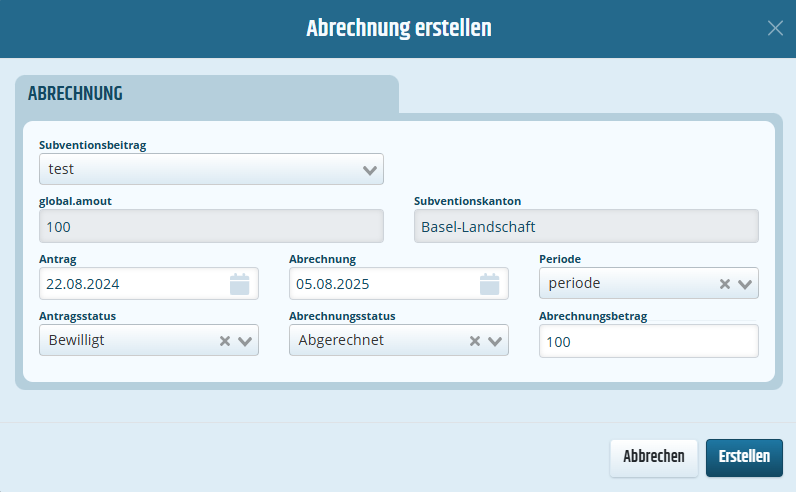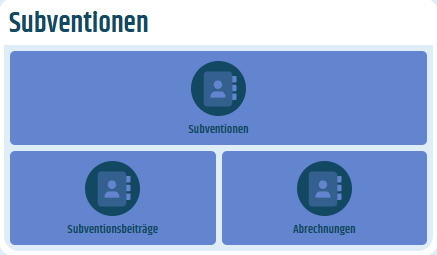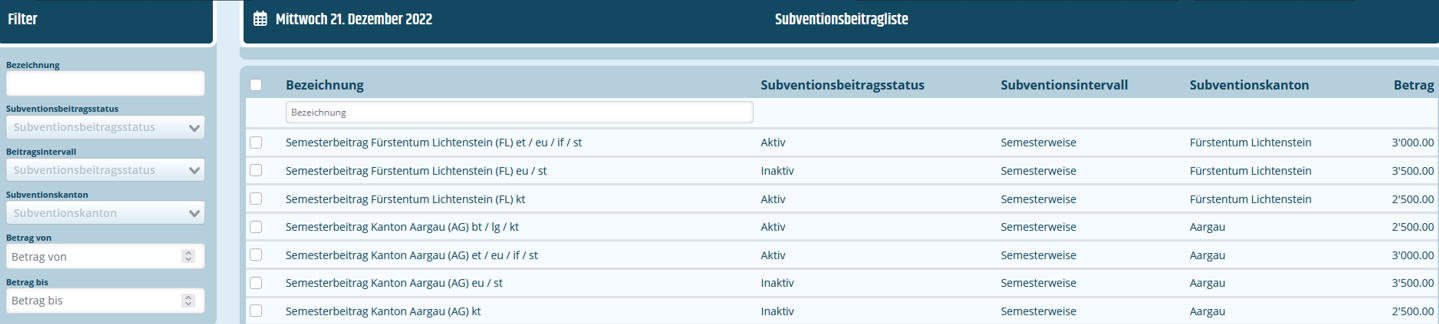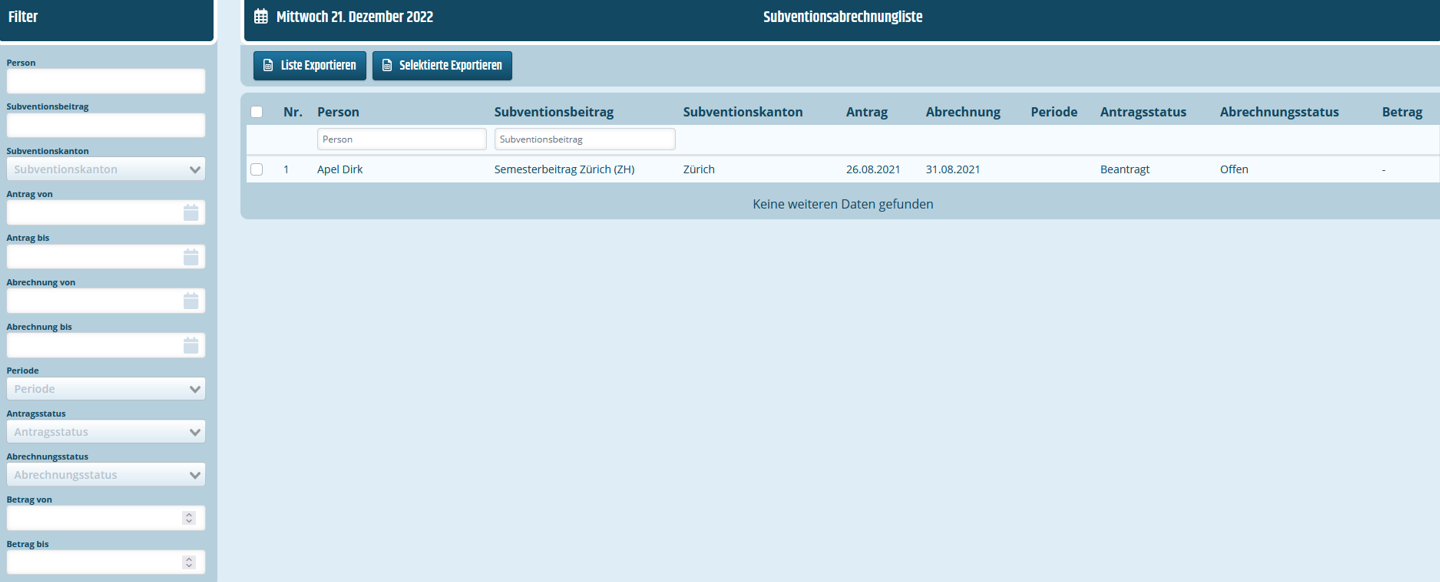Subventionen
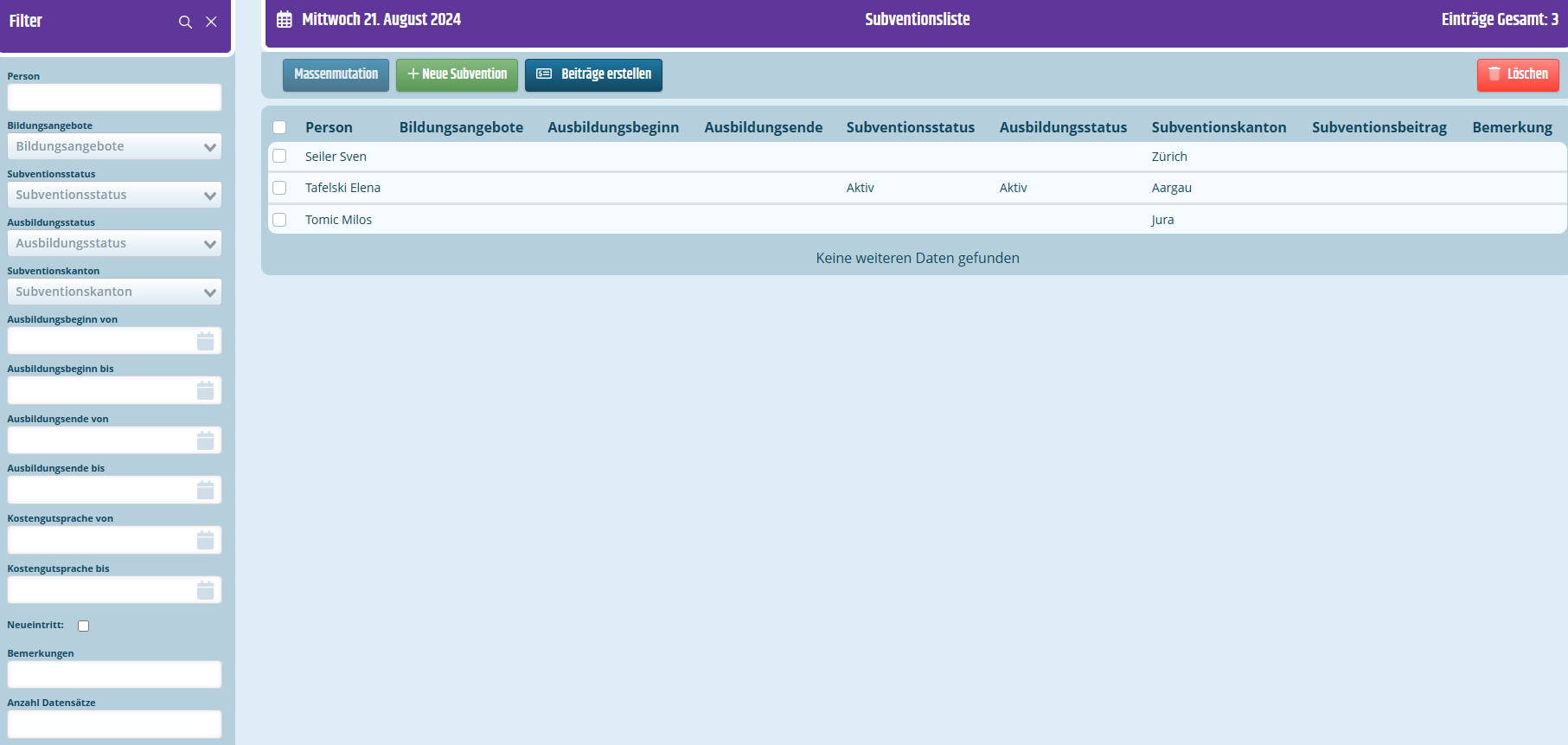
-
1
Massenmutation
Kontrollierte Änderungen an einem oder mehreren Datensätze vornehmen.
Hinweis: Der Button ist erst anwählbar, wenn Datensätze ausgewählt wurden. -
2
Neue Subvention
Erstellt komplett neue Subvention
-
3
Beiträge erstellen
Erstellt neuen Subventionsbeitrag
1. Subventionsanträge von Studenten erhalten
2. Auf dem Dashboard die Kachel [Subvention] anwählen
3. Button [Neue Subvention] klicken
4. Mindestens Pflichtfelder abfüllen
5. Speichern
Hinweis: Nach dem Speichern einer neuen Subvention, werden die Reiter [Subventionsbeiträge] und [Abrechnungen] angezeigt. Es steht dem Benutzer frei, die Beiträge und Abrechnungen direkt in der neuen Subvention zu hinterlegen.
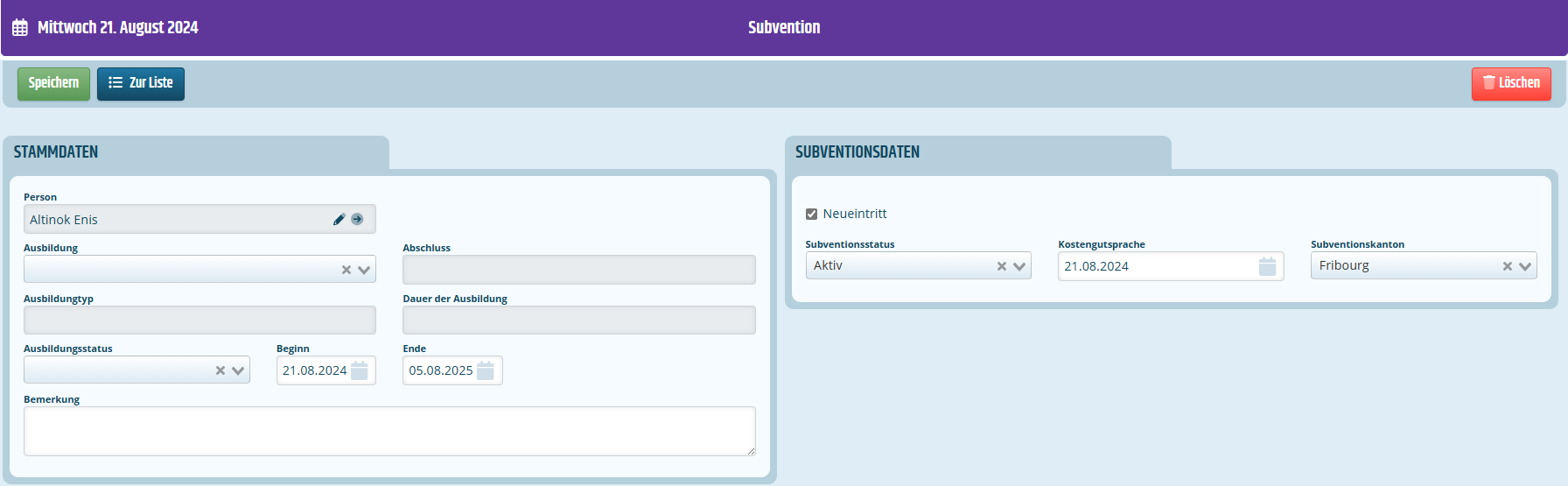
1. Auf Dashboard die Kachel [Subvention] anwählen
2. Button [Beiträge erstellen] klicken oder beim Erfassen einer neuen Subvention im Reiter [Subventionsbeiträge] auf den Button [ $ Neuer Beitrag] klicken
3. Mindestens Pflichtfelder abfüllen
Hinweis: Für eine bessere Filtermöglichkeit wird empfohlen die Felder wie folgt abzufüllen:
• Subventionsstatus: Aktiv
• Status Bildung: Aktiv
• Abrechnungsdatum setzten
• Abrechnungsstatus: Abgerechnet
Hinweis: Damit wird direkt eine Abrechnung in der Subventionsabrechnungsliste erstellt.
• Abrechnungsperiode setzten
4. Button [Erstellen] klicken und warten bis das Modal [Beiträge erstellen] selbstständig schliesst
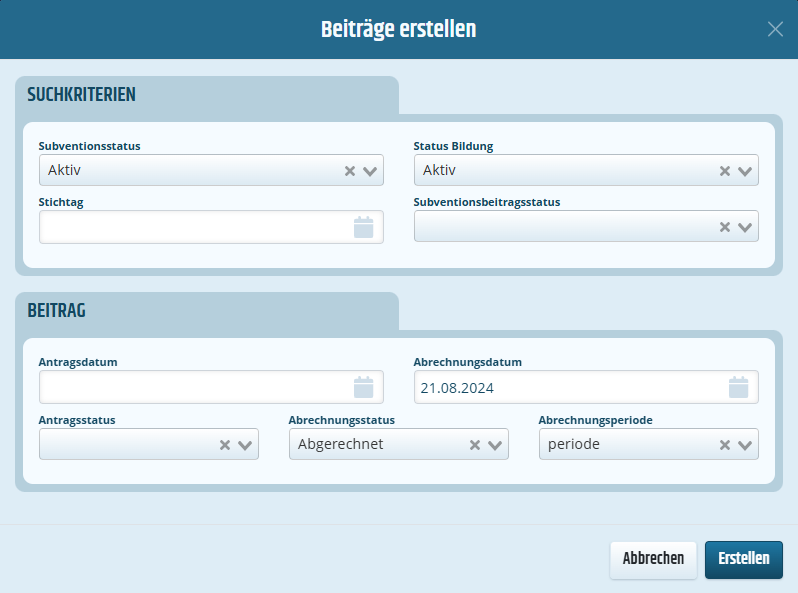
-
1
Subventionsliste
Filter:
• Subventionsstatus: aktiv
• Ausbildungsstatus: aktiv
• Anzahl Datensätze: 500
Alle Datensätze markieren und Anzahl angewählte Datensätze ablesen
-
2
Subventionsabrechnungsliste
Filter:
• Periode setzten
Ans Ende der Liste scrollen und Nr. ablesen
1. Auf Dashboard die Kachel [Subventionen] anwählen > Button [Neue Subvention] > Reiter [Abrechnungen]
Hinweis: Der Reiter [Abrechnungen] erscheint erst, wenn die neue Subvention erstmalig gespeichert wurde.
2. Button [$ Neue Abrechnung] klicken
3. Mindestens Pflichtfelder abfüllen
4. Speichern